有时候我们为了计算机的的安全和稳定,通常会为电脑安装一些补丁。但最近有网友跟小编反映在win10系统中,安装补丁时偶尔会出现安装补丁失败的情况,那遇到这种情况应该怎么办呢?面小编来教大家如何解决这个问题,需要的朋友来带走它吧。
关闭自动更新
进入:搜索框输入“组策略”》》进入组策略编辑器》》计算机配置》》管理模块》》Windows组件》》Windows更新
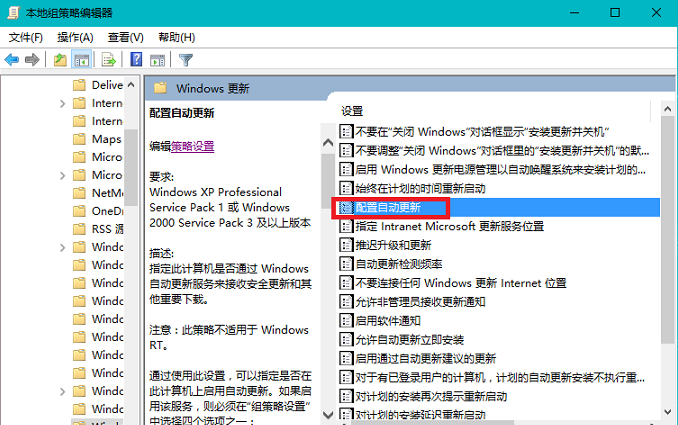
▲进入Windows更新后,找到并双击“配置自动更新”
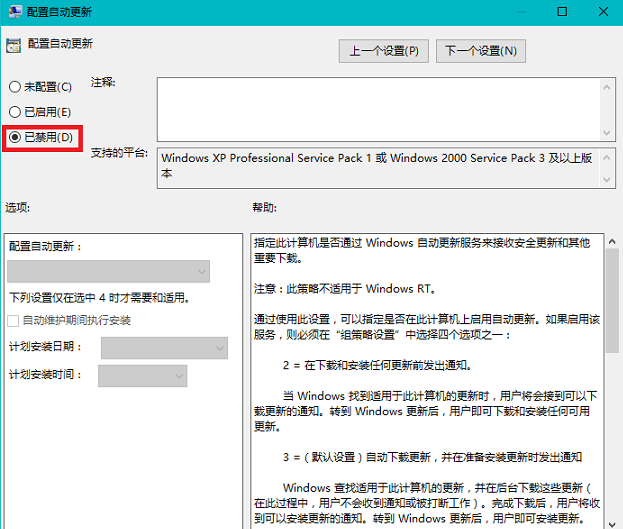
▲选择“已禁用”,最后确定。
删除临时文件
到了这一步,我们就要删除失败的补丁文件。
进入:C:\Windows\SoftwareDistribution\DataStore
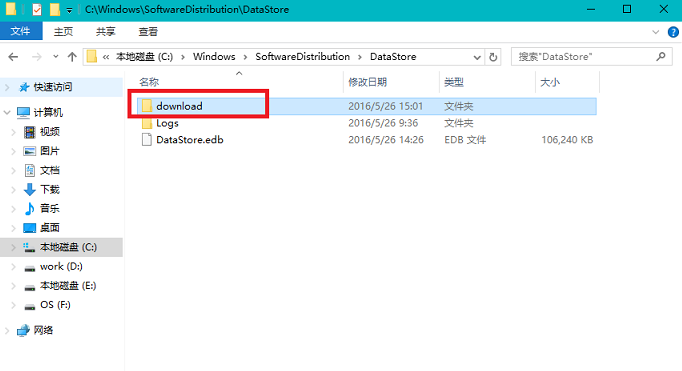
▲把DataStore里的文件清除,其中download文件夹里的是下载的补丁。
开启自动更新
按照步骤:“关闭自动更新”的方式进入Windows更新。
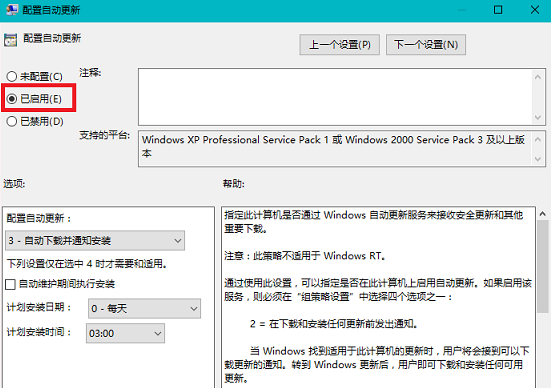
▲选择“已开启”,点确定。
win10安装补丁失败的解决方法就是以上这些,看完大家就能完成补丁的安装啦!

云骑士一键重装系统